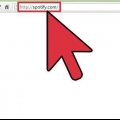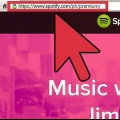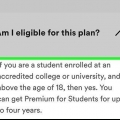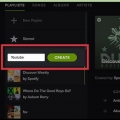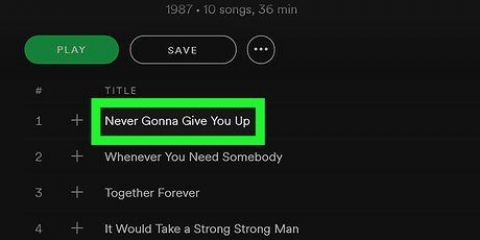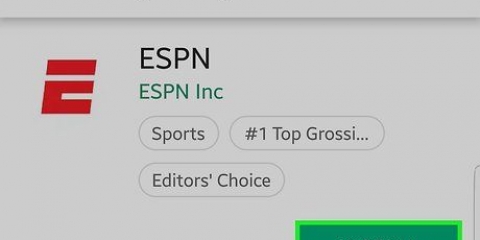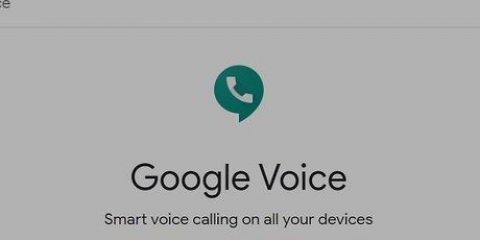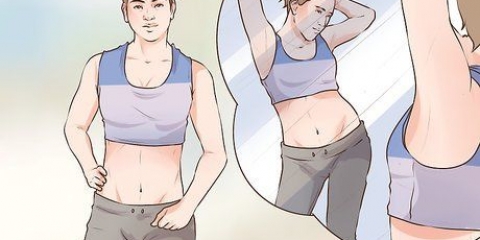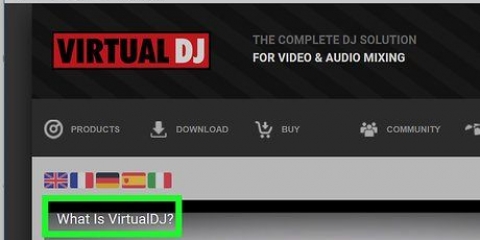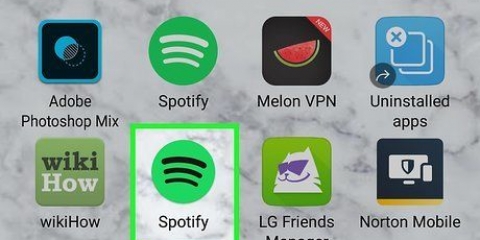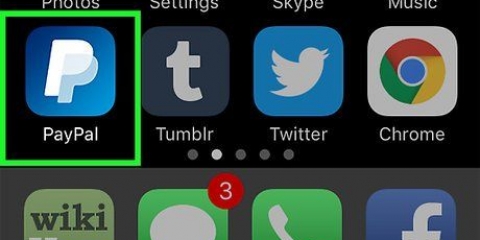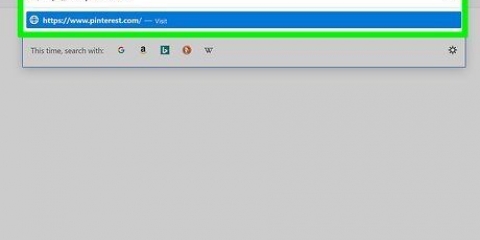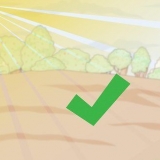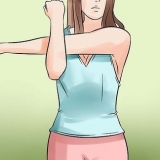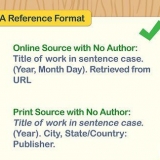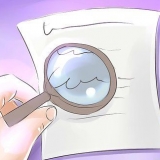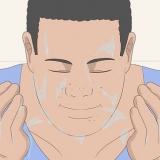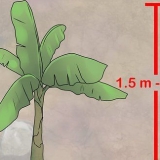E-mail - Indtast venligst en gyldig e-mailadresse (d.w.z. en e-mailadresse du bruger). Bekræft Email - Indtast din e-mail-adresse igen. adgangskode - Din ønskede adgangskode til Spotify. Brugernavn - Dit ønskede Spotify-brugernavn. fødselsdato - Vælg måned, dag og år for din fødselsdato. Køn - Marker afkrydsningsfeltet `Mand`, `Kvinde` eller `Ikke-binær`. Du kan også klikke på TILMELD DIG MED FACEBOOK øverst på siden for at bruge dine Facebook-legitimationsoplysninger. 

Hvis du arbejder på et skrivebord, skal du klikke TILMELDE for at downloade Spotify-installationsfilen. 
Hvis du ikke har downloadet Spotify-appen endnu, er den tilgængelig til: iPhone i App butik android i Google Play Butik Windows & mac på den Spotify hjemmeside 
Hvis du opsætter Spotify via Facebook, skal du trykke på i stedet LOGIN MED FACEBOOK og indtast dine Facebook-oplysninger. 

Afspilningslister (Mobil) - Vælg denne mulighed for at se dine oprettede afspilningslister. stationer - Se gemte radiostationer og kunstnerstationer. tal - Se en liste over dine gemte sange. Albums - Se en liste over dine gemte album. Albummene for de sange, du gemmer, vises her. Kunstnere - Se en liste over dine gemte kunstnere. Alle kunstnere af sange, du gemmer, vil blive vist her. Downloads (Mobil) - Se alle de sange, du har downloadet til offline afspilning. Dette er en premium-funktion. Lokale filer (Desktop) - Se en liste over din computers MP3-filer og afspil dem via Spotify. 

Du kan også slå venners brugernavne og podcasts op her. Find en kunstners navn, og tryk på SPIL SHUFFLE (mobil) eller klik SPIL (skrivebord) for at afspille sange af kunstneren. Stryg til venstre (mobil) eller klik ... og klik derefter Gem til din musik (skrivebord) for at gemme et nummer på listen tal. 







Din desktop-playliste afspiller dine playliste-sange, før du skifter til forskellige genrer. På en gratis konto på din mobil vil afspilningslisten afspille dine tilføjede sange, men vil også afspille andre sange af lignende genrer.
Bruger spotify
Indhold
Denne wikiHow lærer dig, hvordan du tilmelder dig Spotify, og hvordan du bruger den til at lytte til musik og oprette afspilningslister. Du kan bruge Spotify gennem mobilappen såvel som på din computers skrivebord. Spotify kræver internetadgang for at bruge, selvom premium-brugere kan lytte til downloadet musik offline.
Trin
Del 1 af 3: Opsætning af Spotify

1. Gå til Spotify-siden. foder https://www.spotify.com i din foretrukne browser.
- Dette fungerer i en computerbrowser.
- Selvom det også fungerer i en mobilbrowser, kan du kun få vist sange.

2. Klik påFÅ SPOTIFY GRATIS. Det er en grøn knap i venstre side af siden.

3. Indtast dine loginoplysninger. Dette inkluderer udfyldning af følgende felter:

4. Marker afkrydsningsfeltet `Jeg er ikke en robot`. Det er tæt på bunden af siden. Du skal sandsynligvis udføre et ekstra verifikationstrin her ved at vælge en gruppe billeder eller skrive en sætning.

5. Klik påTILMELDE. Denne grønne knap er nederst på siden. Opret din konto med Spotify.

6. Åbn Spotify. Spotify-appen er grøn med vandrette sorte streger. Åbn Spotify-appen på din mobil ved at klikke på den. Dobbeltklik på Spotify-appen på dit skrivebord.

7. Log ind på Spotify. Indtast dit brugernavn (eller e-mail) og adgangskode, og klik eller tryk LOG PÅ. Dette fører dig til Spotify-hovedsiden, hvor du kan begynde at bruge Spotify.
Del 2 af 3: Navigering i Spotify

1. Se hjemmesiden. Foreslåede kunstnere, populære afspilningslister, ny musik og andet personligt indhold vises her.
- Du kan gå tilbage til denne side ved at klikke Hjemmeside på din mobil eller ved at trykke At bladre igennem ved at klikke på dit skrivebord.

2. Gå til dit musikbibliotek. Trykke på Dit bibliotek nederst på skærmen på din mobil eller se venstre kolonne med startsideindstillingerne på dit skrivebord. Du vil se flere muligheder her:

3. Åbn Spotifys radiofunktion. Tryk på fanen Radio på mobil eller klik Radio øverst til venstre i skrivebordsafspillervinduet. Her kan du vælge eller søge efter radiostationer, der afspiller musik fra (eller lignende) kunstnere, genrer eller album, du kan lide.

4. Brug søgefunktionen. Trykke på At søge nederst på skærmen på din mobil, og tryk derefter på `Søg`-feltet - eller klik på `Søg`-linjen øverst på startsiden på dit skrivebord - for at åbne et søgefelt, hvor du kan søge efter specifikke kunstnere, album , genrer og afspilningslister.

5. Tilbage til startsiden. Nu hvor du ved, hvordan du finder og afspiller musik, er det tid til at oprette din egen afspilningsliste.
Del 3 af 3: Oprettelse af en afspilningsliste

1. Åbn siden Afspilningslister. Tryk på fanen på mobilenheder Dit bibliotek og tryk derefter på Afspilningslister. På dit skrivebord skal du se efter afsnittet "Playlister" nederst til venstre på startsiden.

2. Start en ny afspilningsliste. Trykke på OPRET PLAYLISTE midt på siden (mobil) eller klik + Ny afspilningsliste nederst til venstre i Spotify-vinduet (skrivebord).

3. Indtast et navn til din afspilningsliste. På dit skrivebord kan du også tilføje en beskrivelse af afspilningslisten i feltet `Beskrivelse`.

4. VælgSKAB. Dette vil oprette din afspilningsliste.

5. Find musik til din playliste. Du kan søge efter en kunstner, et album eller en bestemt sang at tilføje. Du kan finde musik ved blot at skrive dine søgeord i `Søg`-linjen eller ved at søge efter genre i fanen At bladre igennem (mobil) eller scroll gennem startsiden (desktop).

6. Føj musikken til din afspilningsliste. Trykke på ... ud for en kunstners eller sangs album, og tryk derefter på Tilføj til Playlist og vælg navnet på din afspilningsliste. Klik på dit skrivebord ... ud for en kunstners album eller sang, og vælg derefter Tilføj til Playlist og klik på afspilningslistens navn i pop op-menuen.

7. Lyt til din afspilningsliste. Åbn din afspilningsliste og tryk derefter på SPIL SHUFFLE øverst på skærmen (mobil) eller klik SPIL øverst i afspilningslistevinduet (skrivebord).
Tips
- Du kan bruge den samme Spotify-konto til flere enheder, men du kan kun aktivt lytte til musik på én af enhederne ad gangen.
- Du kan indstille din bruger til privat i indstillingerne, så folk ikke kan se dine afspilningslister eller se, hvad du lytter til.
- Du kan til enhver tid annullere din Spotify Premium-konto via din Android eller iPhone.
Advarsler
- Du kan ikke downloade sange til offline afspilning uden at have en premium-konto.
Artikler om emnet "Bruger spotify"
Оцените, пожалуйста статью
Populær